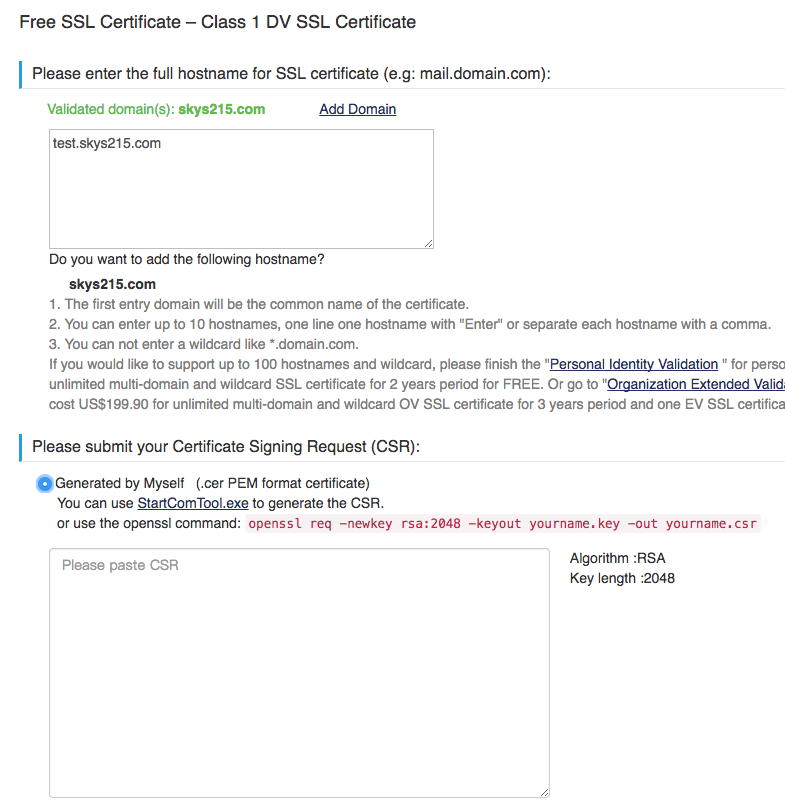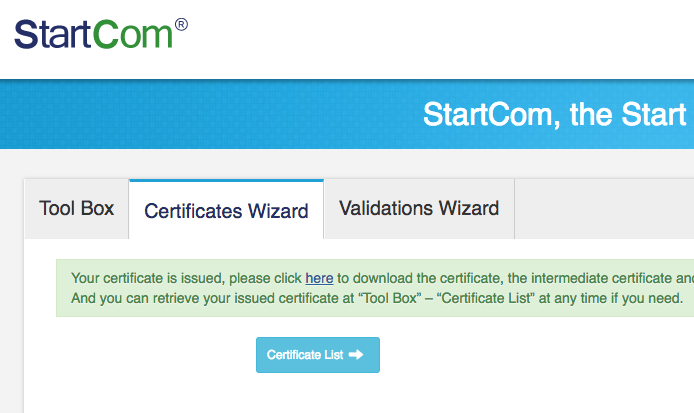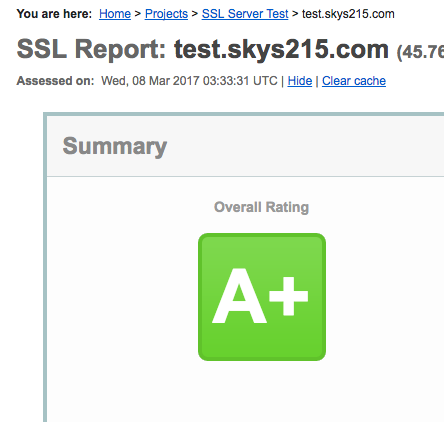发布镜像到docker hub的流程
首先编写Dockerfile,并且build。
- 编写后需要先run起来。可以用docker-compose跑。
- 记录下当前container的id,用
docker container commit <container ID> <docker.io用户名>/<Image 名>:<Tag 名>来暂存当前的容器为image。 - 给image打标签。
docker [image] tag 本地镜像名[:tag] 远端镜像名[:tag]image可省略,tag也可省略。 - 再用
docker push <docker.io用户名>/<Image 名>:<Tag 名>推镜像。
记得要登录docker。docker login -u 用户名 输入密码。
发布到阿里云容器镜像服务
- 登录阿里云,启用阿里云容器镜像服务。
- 创建命名空间,创建镜像仓库
- 在命令行登录到阿里云 docker login --username=<用户名> registry.cn-shenzhen.aliyuncs.com
docker tag [ImageId] registry.cn-shenzhen.aliyuncs.com/skys215/brh1:[镜像版本号]这里的ImageId是上面第3步给image打的标签docker push registry.cn-shenzhen.aliyuncs.com/skys215/brh1:[镜像版本号]推到阿里云。
注意这里的registry.cn-shenzhen.aliyuncs.com是我选的区域,根据自己选择的区域不同,需要自行修改。